博主猫头虎的技术世界
🌟 欢迎来到猫头虎的博客 — 探索技术的无限可能!
专栏链接:
🔗 精选专栏:
- 《面试题大全》 — 面试准备的宝典!
- 《IDEA开发秘籍》 — 提升你的IDEA技能!
- 《100天精通鸿蒙》 — 从Web/安卓到鸿蒙大师!
- 《100天精通Golang(基础入门篇)》 — 踏入Go语言世界的第一步!
- 《100天精通Go语言(精品VIP版)》 — 踏入Go语言世界的第二步!
领域矩阵:
🌐 猫头虎技术领域矩阵:
深入探索各技术领域,发现知识的交汇点。了解更多,请访问:

文章目录
如何解决 “This application failed to start because no Qt platform plugin could be initialized” 错误 🐾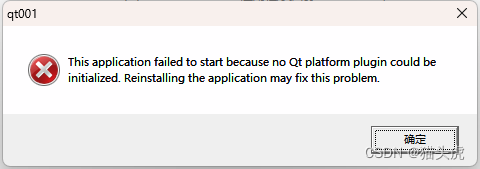
摘要
在本篇技术博客中,我们将深入探讨Qt平台插件初始化失败的问题:“This application failed to start because no Qt platform plugin could be initialized.” 我们的目标是提供一个详细的解决方案指南,涵盖各种操作系统。通过阅读本文,您将学习到关键的故障排除步骤和配置技巧,适合所有级别的开发者,从新手到高级开发者。文章内容丰富,包括实用的代码示例和操作命令,确保每位读者都能轻松解决这一常见问题。主要关键词包括:Qt错误解决、Qt平台插件、软件配置、系统依赖、环境变量设置等。
引言
欢迎各位技术爱好者,我是您的猫头虎博主。今天,我们将一起解决一个在使用Qt开发桌面应用时经常遇到的问题:应用程序启动失败,原因是无法初始化Qt平台插件。这个问题可能会阻碍开发进程,但不用担心,跟随本指南,您将能够轻松克服这一挑战。
正文
📑 背景知识
Qt是一个跨平台的C++应用程序框架,广泛用于开发图形用户界面应用程序。此错误通常发生在应用程序配置或环境设置不正确时。
🛠️ 错误分析
"没有Qt平台插件能被初始化"这一错误,通常是由以下几个原因造成的:
- 环境变量配置错误:确保
QT_QPA_PLATFORM_PLUGIN_PATH变量正确指向平台插件目录。 - 依赖缺失:应用程序可能缺少必要的运行时库或文件。
- 插件不兼容:安装的Qt平台插件与您的应用程序或Qt版本不兼容。
🖥️ 详细解决步骤
设置环境变量
export QT_QPA_PLATFORM_PLUGIN_PATH=/path/to/your/qt/plugins/platforms
确保替换为您的Qt安装路径中的实际路径。
检查依赖
在Linux系统上,您可以使用如下命令来安装所有必要的依赖:
sudo apt-get install qt5-default qtbase5-dev qtchooser qt5-qmake qtbase5-dev-tools
重新安装平台插件
有时,简单的重新安装Qt平台插件可以解决问题:
sudo apt-get install --reinstall qt5base-plugins
📝 代码示例
以下是一个简单的Qt应用程序代码,帮助您测试环境是否已正确设置:
#include <QApplication>
#include <QPushButton>
int main(int argc, char *argv[]) {
QApplication app(argc, argv);
QPushButton hello("Hello, world!");
hello.resize(200, 100);
hello.show();
return app.exec();
}
💬 常见问题解答(QA)
Q1: 如何确认我的平台插件路径是正确的?
A1: 您可以在Qt的安装目录下找到plugins/platforms子目录,该路径即为正确的平台插件路径。
Q2: 如果我使用的是Windows系统,应该如何操作?
A2: 在Windows上,您可能需要确保将Qt的安装目录添加到您的系统路径中,或直接将平台插件目录复制到应用程序的执行目录下。
小结
通过上述步骤,您应该能够解决启动Qt应用程序时遇到的平台插件初始化问题。请确保按照指南逐步检查和配置,以避免错误发生。
参考资料
- Qt官方文档:Qt Documentation
表格:核心知识点总结
| 关键词 | 描述 |
|---|---|
| Qt平台插件 | 必需的组件以启动Qt应用程序 |
| 环境变量设置 | 正确设置可解决大多数问题 |
| 依赖安装 | 确保所有必需的库都已安装 |
总结
我们探讨了解决Qt应用程序启动错误的多种方法,包括环境变量设置、依赖管理和插件兼容性。遵循本指南,您将增加成功运行Qt应用程序的几率。
未来展望
随着Qt框架的不断更新和改进,期待未来这类问题能有更直接的解决办法。
温馨提示
如果您在应用此指南后仍遇到问题,或者有任何技术相关疑问,欢迎点击下方名片了解更多详细信息。我们随时欢迎您的咨询和反馈!
希望今天的内容对您有所帮助,我们下次再见!🐾

👉 更多信息:有任何疑问或者需要进一步探讨的内容,欢迎点击下方文末名片获取更多信息。我是猫头虎博主,期待与您的交流! 🦉💬
🚀 技术栈推荐:
GoLang, Git, Docker, Kubernetes, CI/CD, Testing, SQL/NoSQL, gRPC, Cloud, Prometheus, ELK Stack
💡 联系与版权声明:
📩 联系方式:
- 微信: Libin9iOak
- 公众号: 猫头虎技术团队
⚠️ 版权声明:
本文为原创文章,版权归作者所有。未经许可,禁止转载。更多内容请访问猫头虎的博客首页。
点击
下方名片,加入猫头虎领域社群矩阵。一起探索科技的未来,共同成长。























 3228
3228

 被折叠的 条评论
为什么被折叠?
被折叠的 条评论
为什么被折叠?










